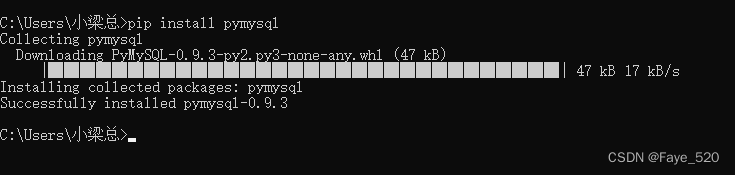mysql数据库安装 |
您所在的位置:网站首页 › 检验mysql是否安装成功是不允许用访问 › mysql数据库安装 |
mysql数据库安装
|
文章目录
一.windows系统1.下载2.解压3.配置4.环境变量5.安装windows的MySQL服务6.启/停mysql服务密码修改报错处理
7.创建用户与授权1.创建用户2.授权3.删除
8.api
二.mac1.下载2.安装3.配置
一.windows系统
1.下载
访问首页:https://www.mysql.com点击DOWMLOADS在打开页面找到MySQL Community (GPL) Downloads,点击在打开页面找到MySQL Installer for Windows,点击此时可以下载最新版如果想要下载其他版本,点击Archives标签处,在打开的新页面版本处点击下拉菜单,选择对应的版本,点击对应自己电脑系统版本的Download在打开页面找到‘No thanks, just start my download.’开始下载
2.解压
下载的zip文件解压,将解压之后的文件夹放到任意目录下,这个目录就是mysql的安装目录。 3.配置打开目录,会看到my-default.ini配置文件,复制这个配置文件可以重命名为my.ini或者my.cnf my.ini参考配置 注意分了mysql和mysqld两个部分 [mysql] # 设置mysql客户端默认字符集 default-character-set=utf8 [mysqld] #设置3306端口 port = 3306 # 设置mysql的安装目录 basedir=C:\Program Files\mysql-5.6.39-winx64 # 设置mysql数据库的数据的存放目录 datadir=C:\Program Files\mysql-5.6.39-winx64\data # 允许最大连接数 max_connections=200 # 服务端使用的字符集默认为8比特编码的latin1字符集 character-set-server=utf8 # 创建新表时将使用的默认存储引擎 default-storage-engine=INNODB 4.环境变量在系统变量PATH后面添加: 你的mysql bin文件夹的路径 进入系统变量的方法:“控制面板\所有控制面板项\系统” > 高级系统设置 > 环境变量 > 系统变量 > path 以管理员身份打开cmd窗口后,将目录切换到你解压文件的bin目录,输入mysqld install回车运行 6.启/停mysql服务1.启动服务: 以管理员身份在cmd中输入:net start mysql 2.登录数据库: 输入mysql -u root -p(第一次登录没有密码,直接按回车过) 3.设置密码: set password = password(‘root’); (意思是把密码设为root) 密码修改报错处理MySql修改密码时出现:ERROR 1290 (HY000): The MySQL server is running with the--skip-grant-tables option 解决方法: 第一步: flush privileges; 第二步: set password for root@localhost=password('你要设置的密码');
5.查看当前mysql配置:\s 6.退出当前用户服务: exit (# 也可以用\q quit退出) 7.停止服务输入: net stop mysql 在windows操作系统上没有重启mysql服务的命令,如果要重启服务,只能先stop再start。 7.创建用户与授权 1.创建用户CREATE USER 'username'@'host' IDENTIFIED BY 'password'; 说明: - username:你将创建的用户名 - host:指定该用户在哪个主机上可以登陆,如果是本地用户可用localhost,如果想让该用户可以从任意远程主机登陆,可以使用通配符% - password:该用户的登陆密码,密码可以为空,如果为空则该用户可以不需要密码登陆服务器 2.授权GRANT privileges ON databasename.tablename TO 'username'@'host'; 说明: - privileges:用户的操作权限,如SELECT,INSERT,UPDATE等,如果要授予所的权限则使用ALL - databasename:数据库名 - tablename:表名,如果要授予该用户对所有数据库和表的相应操作权限则可用表示,如.* 3.删除DROP USER 'username'@'host'; 8.api
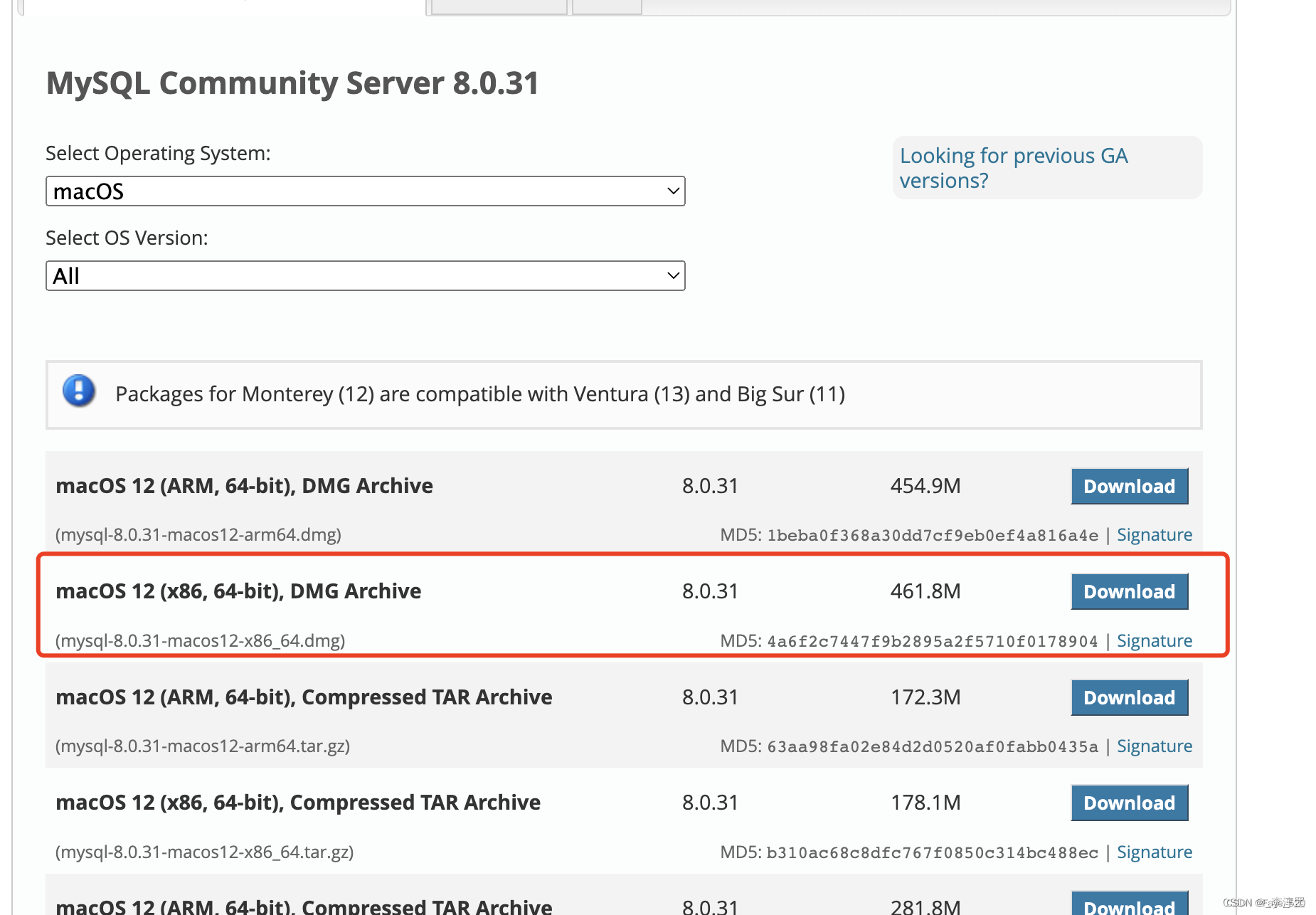 在打开页面找到‘No thanks, just start my download.’开始下载
2.安装 在打开页面找到‘No thanks, just start my download.’开始下载
2.安装
下载了dmg格式的安装包之后,接下来的安装就比较简单了,一路 next 即可,只是需要注意以下两处 一定要选择Use Legacy Password Encryption。(备注:因为我之前选择过Use Strong Password Encryption,但是有的时候运行项目会出现问题)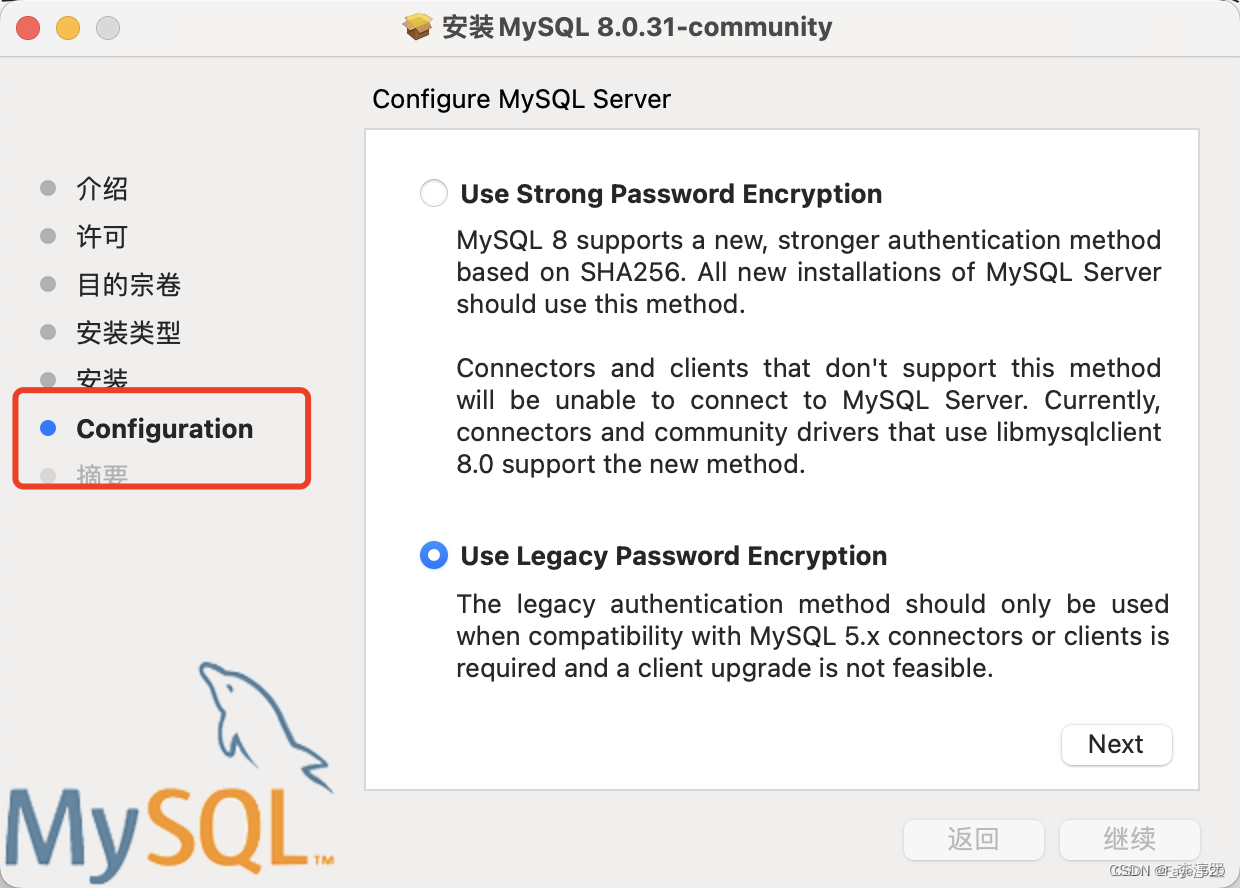 一定要记得输入密码,这个密码也是登录mysql的密码,非常重要。备注:如果是8.23版本后的Mysql,那么在输入密码的时候需要至少输入8位。检查安装是否成功:在系统偏好设置内,查看是否有mysql,如果有,即安装成功。
3.配置
在mac终端打开文件:vi ~/.bash_profile加入语句:PATH=$PATH:/usr/local/mysql/bin使配置的语句生效:source ~/.bash_profile 一定要记得输入密码,这个密码也是登录mysql的密码,非常重要。备注:如果是8.23版本后的Mysql,那么在输入密码的时候需要至少输入8位。检查安装是否成功:在系统偏好设置内,查看是否有mysql,如果有,即安装成功。
3.配置
在mac终端打开文件:vi ~/.bash_profile加入语句:PATH=$PATH:/usr/local/mysql/bin使配置的语句生效:source ~/.bash_profile
现在可以输入mysql -u 用户名 -p 密码 登录使用了哦 |
【本文地址】
今日新闻 |
推荐新闻 |

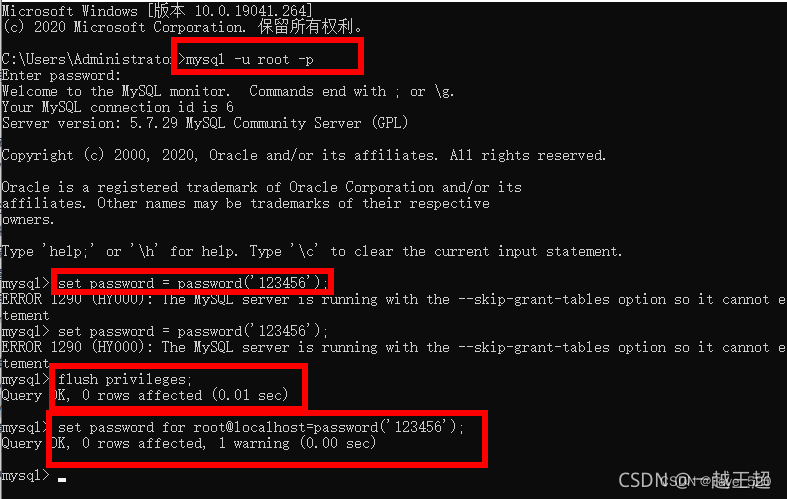 4.查看当前用户: select user()
4.查看当前用户: select user()